קיצורי דרך נפוצים וייחודיים בתוכנת SOLIDWORKS

בפוסט הזה אני רוצה להתמקד בקיצורים שקיימים לנו בתוכנת ה- SOLIDWORKS וכשנכיר אותם, העבודה יכולה להפוך ליעילה ופשוטה יותר. תוכלו למצוא כאן קיצורי מקלדת נפוצים, קיצורים ייחודיים לעבודה ב- SOLIDWORKS, קיצורי עכבר, תפריט רפאים, קיצורים שניתן להגדיר ב- System Options ועוד. בסוף הבלוג תזכרתי אתכם באופציה לפתיחת חשבון באתר הראשי של SOLIDWORKS, שם ניתן לשמור את ההגדרות שלכם ולהוריד אותם למחשב אחר במידת הצורך.
בפוסט הזה אני רוצה להתמקד בקיצורים שקיימים לנו בתוכנת ה- SOLIDWORKS וכשנכיר אותם, העבודה יכולה להפוך ליעילה ופשוטה יותר. בנוסף, ביקשתם מאיתנו לרכז לכם רשימה של קיצורי מקלדת ולכן ריכזתי, בסוף הפוסט, כמה קיצורים שנראה כי הם מאוד שימושיים. רשימת קיצורים מלאה ניתן לראות באתר של SOLYDWORKS
https://help.solidworks.com/2019/english/SolidWorks/sldworks/c_time_saving_keyboard_shortcuts.htm
קיצורי מקלדת
בכללי, הרעיון של קיצורי מקלדת נוצר כאשר מסך המחשב שלנו הלך וגדל יחד עם רזולוציה שהלכה והשתפרה וכך נוצר מצב שבו אנחנו גוררים את העכבר מרחקים ארוכים יותר לאורך יום העבודה שלנו ו"מבזבזים" זמן יקר. קיצורי מקלדת, עכבר ותפריטי Popup נוצרו בשביל להקל עלינו ולחסוך לנו זמן.
קודם כל איפה נמצאים קיצורי המקלדת שלנו? אז כצעד ראשון ניתן לגשת לקיצורי המקלדת הקיימים כבר בתוכנה ולהכיר אותם. ניתן להציג את הרשימה רק עבור פקודות שיש להן קיצור Commands with Keyboard Shortcuts. לאחר מכן ניתן לקחת את הרשימה הזו ולהדפיס אותה למשל או לשמור אותה במקום אחד שיהיה לנו נוח להסתכל עליה.
בשלב הבא ניתן להתחיל ולהגדיר פקודות וקיצורים שיקלו על העבודה שלנו. אני אדגים איך מגדירים קיצור. תחילה נכנס לתפריט Customize ונעבור לטאב הרלונטי Keyboard. בשלב הבא אני מחפשת בכלל הפקודות הקיימות את הפקודה שברצוני לייצר לה קיצור. הקיצור שלי יהיה האות "P" עבור חלון ה- Properties של הקובץ. חשוב לעבור על הקיצורים ולוודא שאין כבר קיצור כזה, במידה והוא קיים, התוכנה יכולה להציע לנו קיצור חלופי, אם יש לה כזה, ואם אנחנו נמשיך להתעקש על הקיצור הרצוי נקבל את ההתראה על כך שהקיצור הזה כבר תפוס ושאלה מה ברצונינו לעשות. למשל אחרי שהגדרתי את הקיצור האחרון, הלכתי לפקודת Mass Properties וביקשתי מהמערכת להוסיף את האות "P" כקיצור זה. לאחר שראיתי שהקיצור הזה תפוס כבר, הגדרתי את האות "M" להיות לי כקיצור עבור Mass Properties.
קיצורי עכבר
קיצורים נוספים שכדאי להכיר אלו קיצורי עכבר (Mouse Gestures) וניתן למצוא אותם ממש לצד קיצורי המקלדת.
יש לנו אופציה לבחור בין-2 פקודות עד 12. בכדי להתרגל בצורה נינוחה אני ממליצה לכם להתחיל להשתמש באופציה הדיפולטית, עם ארבעת הפקודות, ולהתקדם משם ליותר, במידת הצורך.
התפריט הזה יפתח כשאנחנו נלחץ על המקש הימני בעכבר ונגרור אותו לאזור הרצוי. אתם יכולים לראות שעבור סקיצה, אם אני אלחץ על העכבר ואגרור אותו ימינה, תיפתח לי האופציה לשרטט עיגול ואם אגרור למעלה, אעבור לפקודת Extrude. ואם אני במצב שבו סיימתי לבנות את המודל והגיע הזמן לשרטט, אגרור את העכבר ימינה ויפתח לי שרטוט בפקודת Make Drawing from Part.
הפקודות פה אמורות לקצר לנו את משך זמן העבודה ולכן אני ממליצה לכם לגשת לתפריט הזה ולהגדיר את הפקודות שאתם משתמשים בהן הכי הרבה. כמובן שגם פה יש אופציה להדפיס את החלון, ולתלות במקום בולט, עד שנלמד איפה מיקמנו כל פקודה.
בואו נראה כמה קיצורים שימושיים ומיוחדים
לחיצה על האות "S" במקלדת תפתח לנו את ה- Shortcut Bar. הפקודות שיהיו לנו בסרגל הזה יהיו שונות בהתאם למצב העבודה שלנו.
אם אנחנו רוצים לערוך ולהוסיף פקודות לסרגל הקיצורים, נחזור לחלון ה Customize ונעבור לטאב הרלוונטי- Shortcut Bar. כל מה שנותר לנו הוא לבחור את הסוג הסרגל שאנחנו רוצים לערוך (חלק, הרכבה, שרטוט או סקיצה) ולגרור אליו את הפיצ'רים המועדפים עלינו מתוך מאגר הפקודות.
לחיצה על האות "D" במקלדת תקרב לנו את תפריט האישור (Confirmation Corner)- בפקודה, בסקיצה ובהרכבה.
תפריט רפאים (Context Toolbar)– התפריט שמופיע לנו בביצוע מגוון פקודות ונעלם מיד אם לא נבחר להשתמש בו.
למשל, אם שרטטנו סקיצה ואנחנו רוצים להוסיף מידה באופן אוטומטי נבחר ב- Auto Insert Dimensions
אנחנו רואים את תפריט הרפאים גם בהוספת אילוצים (Relations) וגם בהרכבה במהלך הוספת Mates.
אם אנחנו לא רוצים לראות את התפריט הזה, ניתן לבטל אותו בהגדרות הקיצורים.
לפני שאעבור לרשימת הקיצורים שהבטחתי, אגע באופציה שלא הרבה אנשים מכירים והיא יכולה מאוד לעזור. כשאנחנו פותחים סקיצה, לעיתים היא לא מסתובבת בנורמל למישור ואז אנחנו מסובבים אותה על ידי הפקודה שבתפריט האוריינטציה או באמצעות הקיצור Ctrl+8. עבור אנשים שרק התחילו ללמוד את התוכנה, זה מורכב יותר ולפעמים משרטטים במחשבה שאנחנו בנורמל ולאחר מכן לא מקבלים את המודל הרצוי.
אני רוצה שתכירו את האופציה שאחראית לסובב באופן אוטומטי לנורמל כשאנחנו פותחים סקיצה חדשה/ עריכה.
ועכשיו בואו נכיר את קיצורי המקלדת הנפוצים. נתחיל מקיצורים שאנחנו מכירים ב Windows ורק אגיד שכל הקצורים הסטנדרטיים קיימים גם ב- SOLIDWORKS (למשל Ctrl+C, Ctrl+V וכו'..)
קיצורים ייחודיים לעבודה ב- SOLIDWORKS
- Ctrl+ גרירת פיצ'ר מהעץ למסך– ישכפל את הסקיצה, את הפיצ'ר או את החלק, אם אנחנו בסביבת הרכבה.
- Ctrl+Q– ביצוע Complete Rebuild, אשר בשונה מ- Rebuild רגיל (Ctrl+B), תוכנת ה- SOLIDWORKS מבצעת בדיקה כנגד כל הפיצ'רים שבעץ של המודל, ולא רק אלו שעברו עריכה ובעלי סימון של רמזור עליהם.
- Enter– חזרה על הפקודה האחרונה.
- Ctrl+Tab– מעבר בין חלונות פתוחים ב- SOLIDWORKS.
קיצורי מקלדת שעוזרים לנו לשלוט בתצוגה
- Alt+ חיצים במקלדת– מסובב את המודל במקביל למסך התצוגה. גם Alt+ גלגלת בעכבר תעשה את אותה הפעולה של הסיבוב.
- Shift+ חיצים במקלדת– מסובב את המודל ב- 90°.
- Shift+Z– יבצע תקריב למודל (Zoom In) ולחיצה על Z תרחיק את המודל (Zoom Out).
- F– תבצע תקריב מלא למודל (Zoom to Fit).
- רווח במקלדת (Spacebar)– יפתח לנו את חלון האוריינטציה
קיצורי מקלדת שעוזרים לנו לשלוט בבחירת האובייקטים על המסך והזזה שלו
- Shift– עוזר לנו לבחור פאות של חלקים שקופים למחצה.
- Shift+ לחיצה על שני פריטים בעץ– בוחר את כל הפריטים בעץ שבין שני הפריטים שסימנו.
- Ctrl+ חיצים במקלדת– הזזה של המודל על גבי מסך התצוגה. גם Ctrl+גלגלת בעכבר תאפשר את אותה ההזזה.
קיצורי מקלדת בסביבת הרכבה
- Tab– מסתיר את החלקים שעליהם העכבר מצביע.
- Shift+Tab– מציג את החלקים שעליהם העכבר מצביע.
- Alt– מסתיר באופן זמני פאה, שעליה העכבר מצביע, בעת ביצוע Mates.
- Shift+Alt– מציג את הפאה המוסתרת, שעליה העכבר מצביע, בעת ביצוע Mates.
קיצורי מקלדת בסביבת שרטוט
- Alt– מאפשר לנו לבחור בכל מקום במבט או בשרטוט ולהזיז אותו (ולא רק על ידי בחירה במסגרת)
- Ctrl– כשאנחנו מוסיפים מבט מוטל, עוזר לנו לשבור את היישור (Alignment).
- Ctrl+ גרירת מידה ממבט למבט תעתיק את המידה למבט השני.
- Shift+ גרירת מידה ממבט למבט תעביר את המידה למבט השני.
קיצורי מקלדת בעת עבודה עם אנוטציות (Annotations)
- Alt+0176– סימן של מעלה °
- Alt+235– סימן של דלתא δ
- Alt+0216– סימן של קוטר Ø
- Alt+0177– סימן של פלוס ומינוס ±
- Alt+ 230– סימן של מיו µ (גם Alt+0181 הוא µ)
- Alt+224– סימן של אלפא α
- Alt+0153– סימן מסחרי של Trademark ™
- Alt+0169– סימן של זכויות יוצרים, כל הזכויות שמורות, ©
לסיום אני רוצה לתזכר אתכם על האפשרות שלנו לפתוח חשבון באתר הראשי של SOLIDWORKS ואז ניתן לטעון את ההגדרות שלנו במחשב אחד, למשל בעבודה, ולייבא אותן למחשב אחר, למשל לפטופ בבית, באמצעות התחברות לאותו החשבון.
העלאה וטעינה של ההגדרות תתאפשר בחלון ה- Synchronize Settings
יש לכם שאלות? גם אתם רוצים שאכתוב פוסט בנושא שמעניין אתכם? אתם מוזמנים לכתוב לי ואשמח להרחיב על נושאים שרלוונטים לכם.


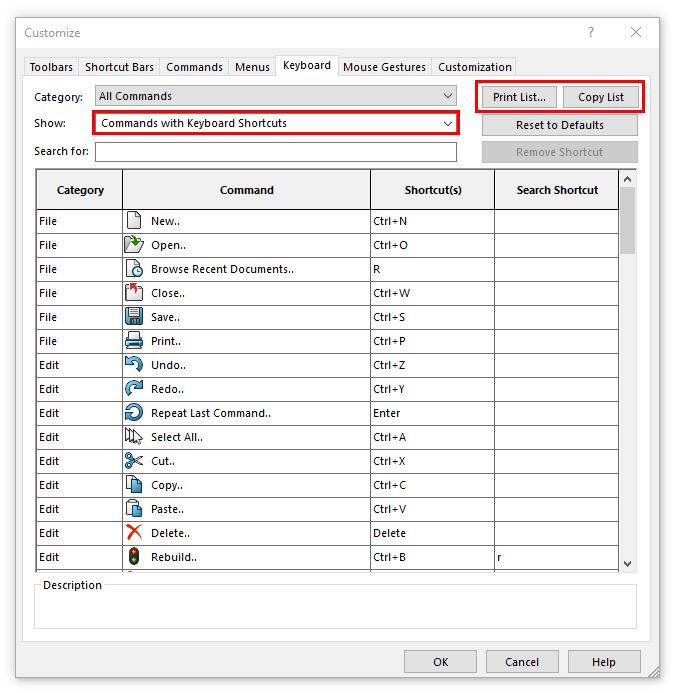
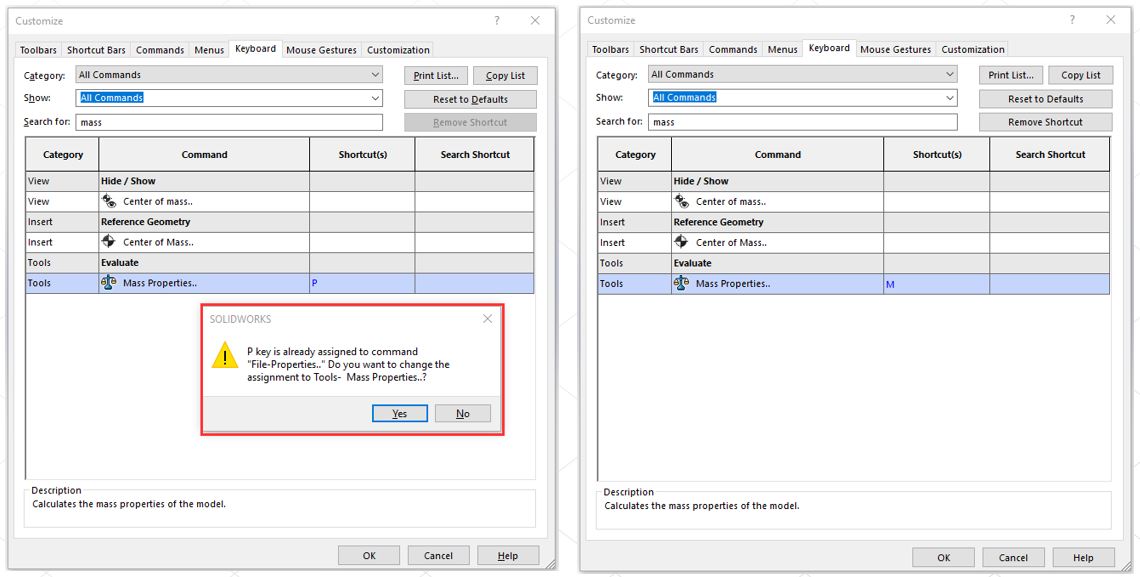
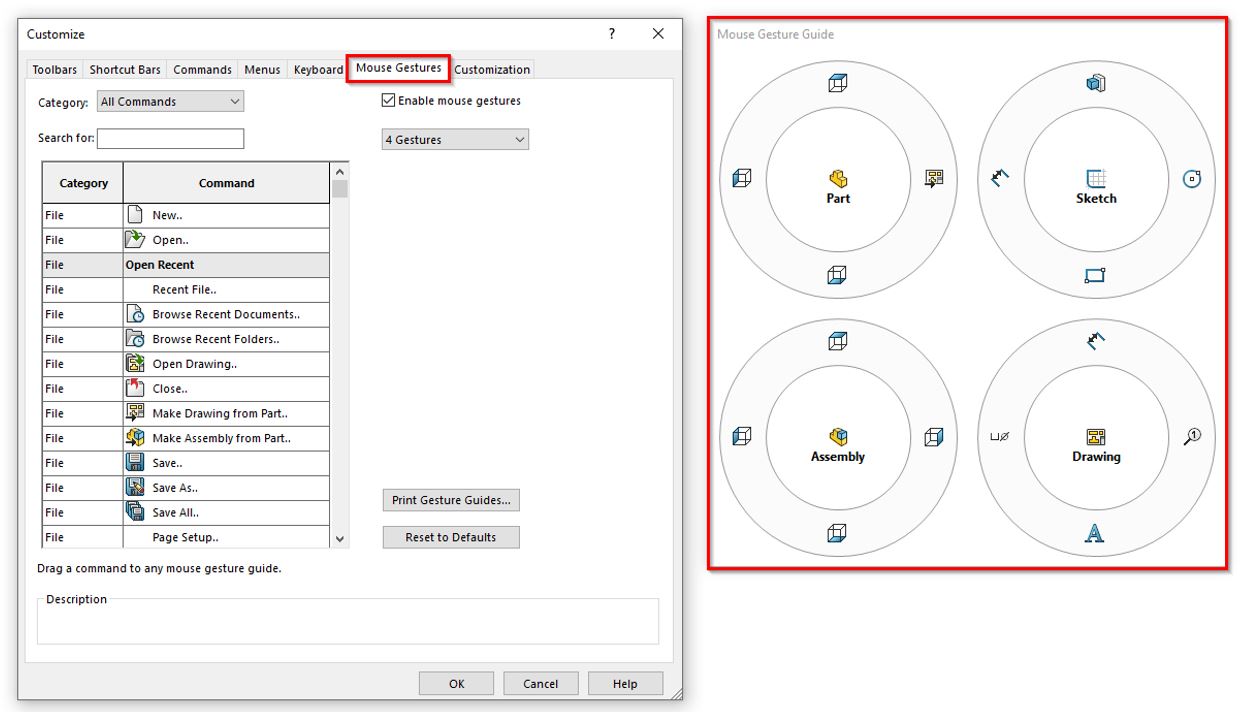
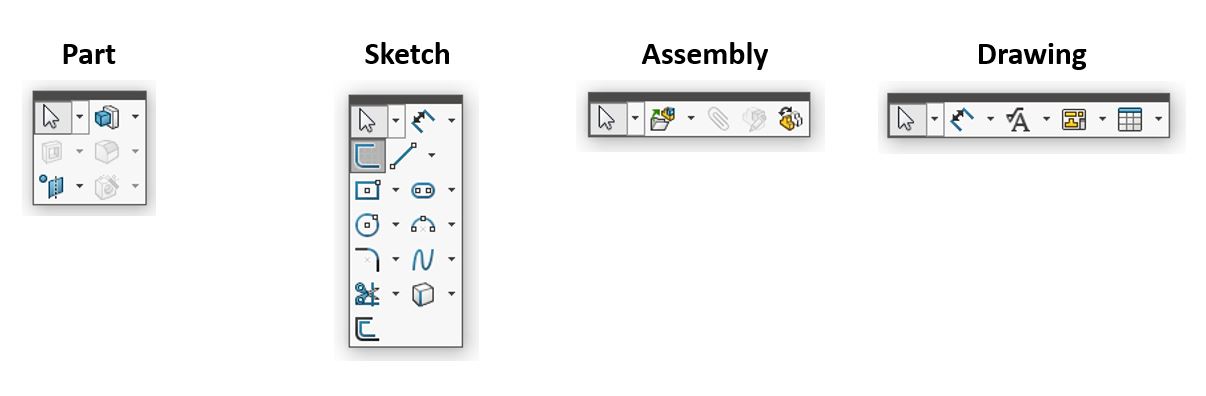
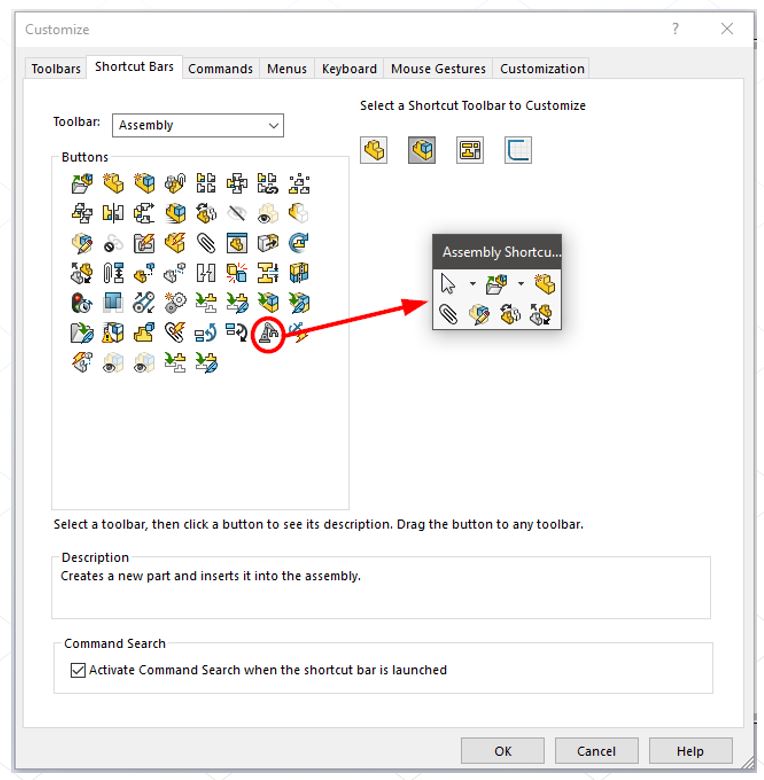

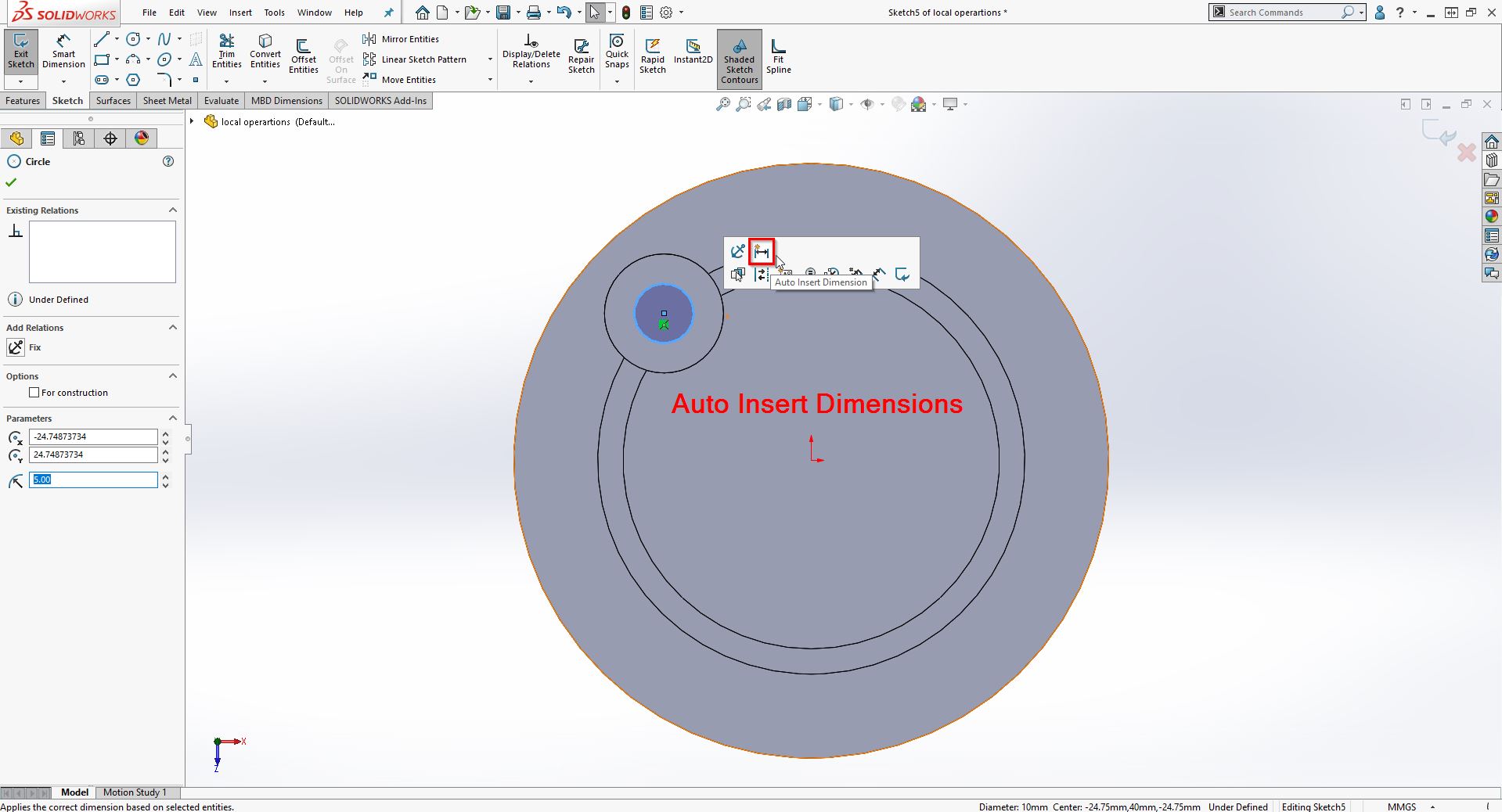
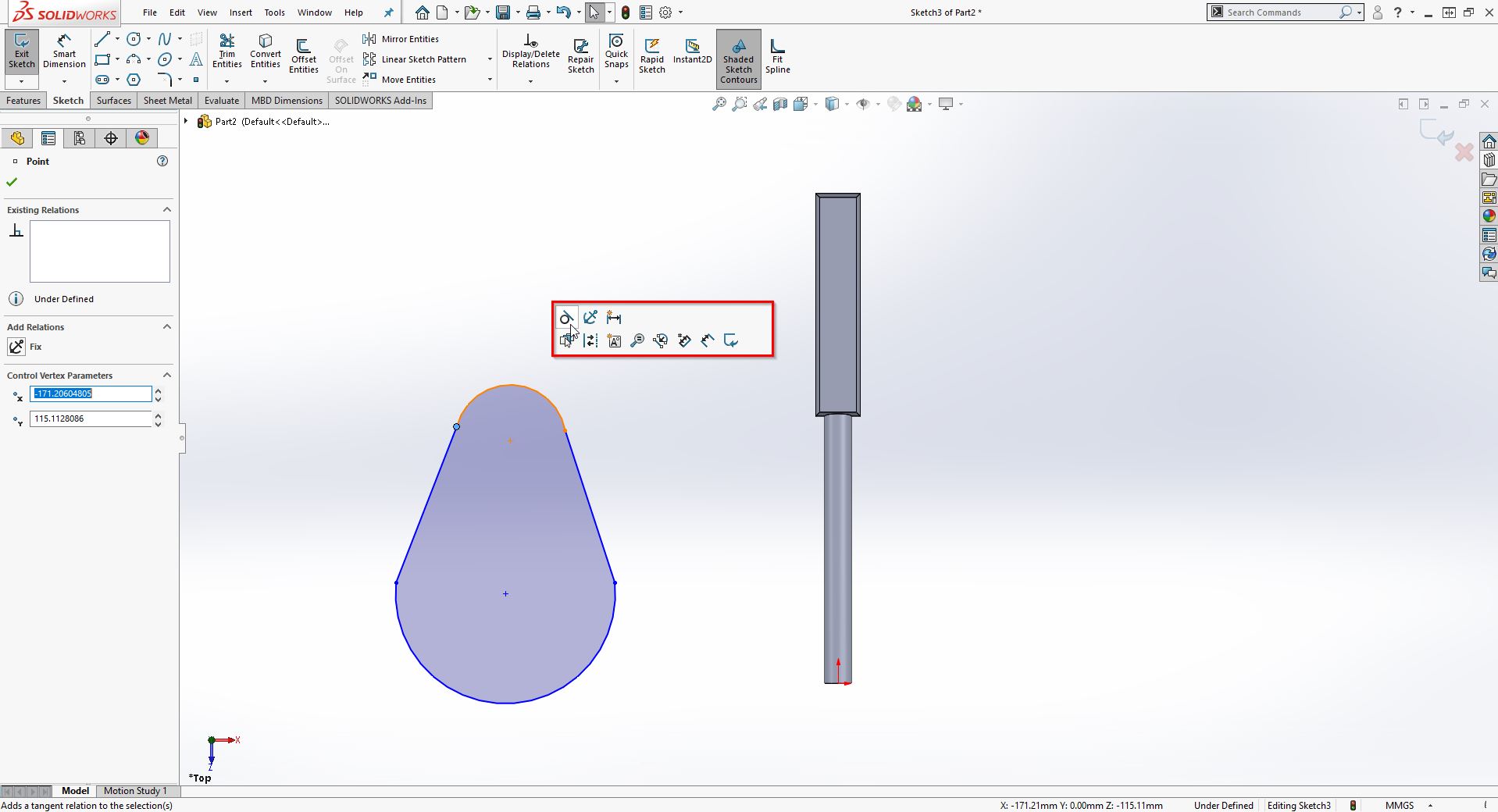
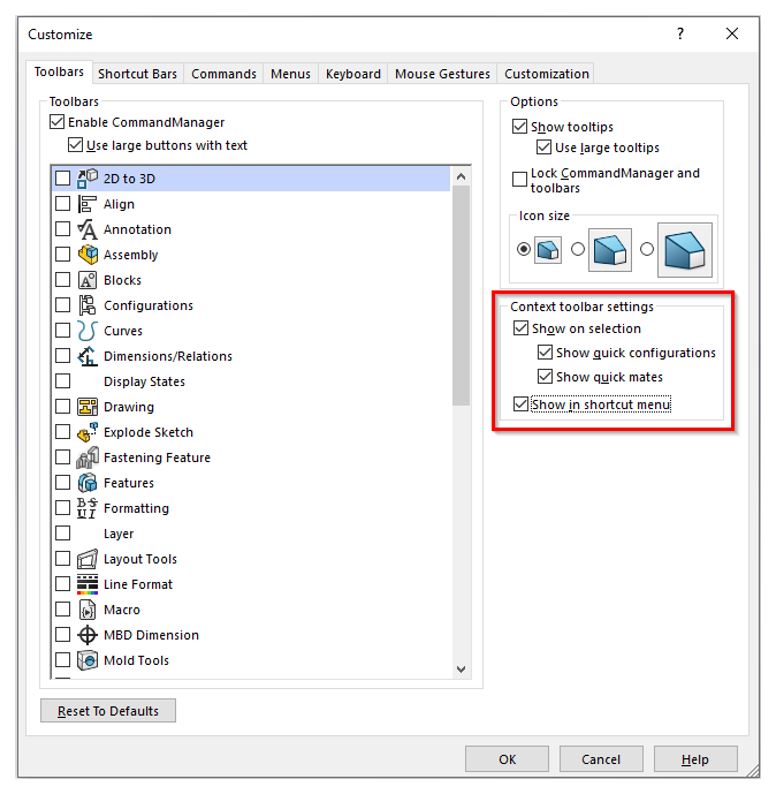
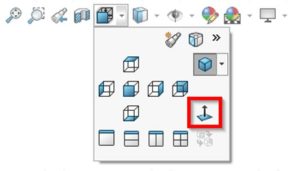
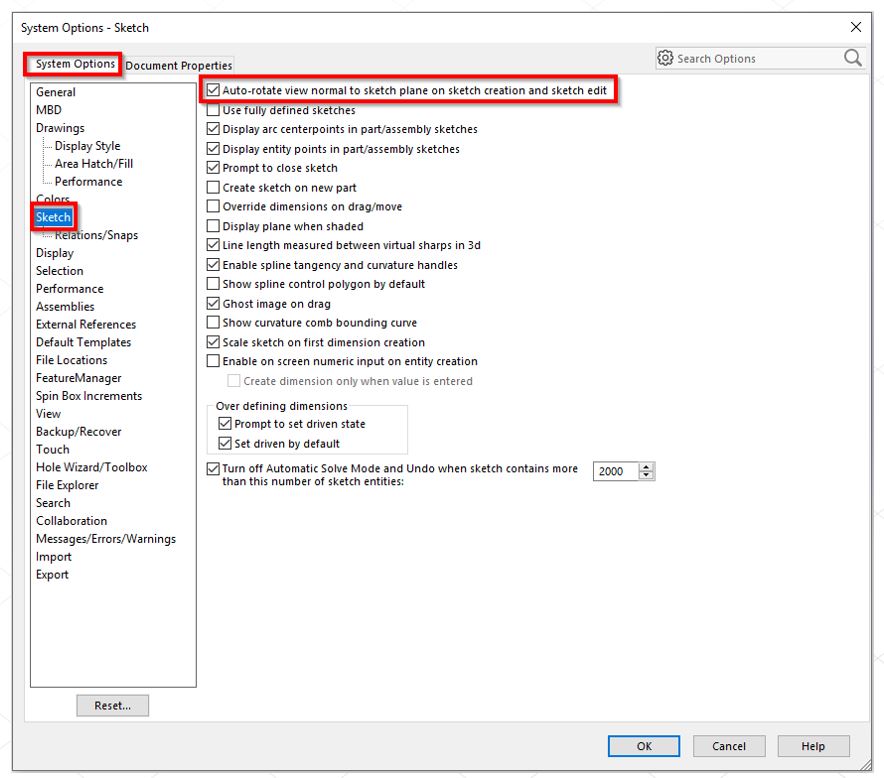
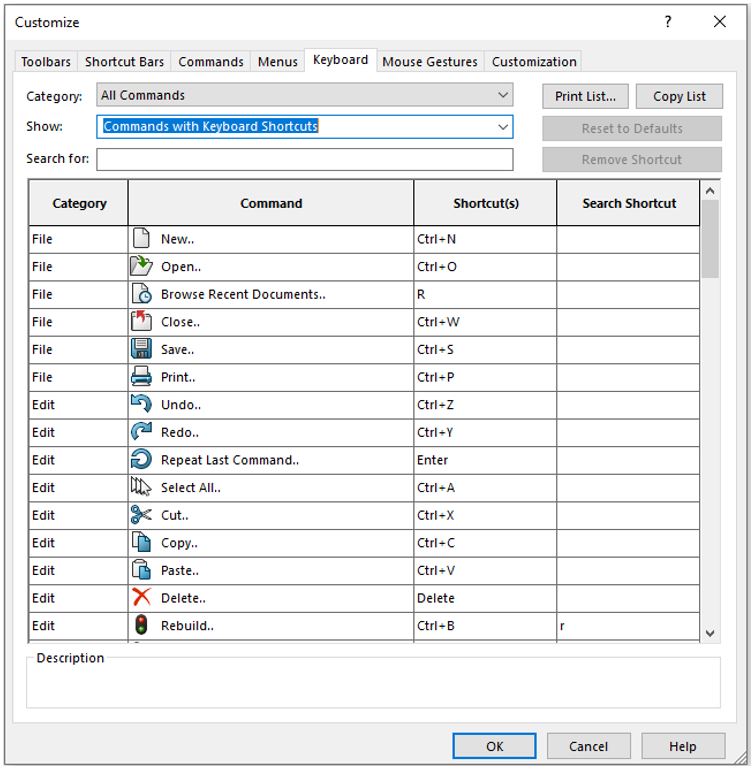
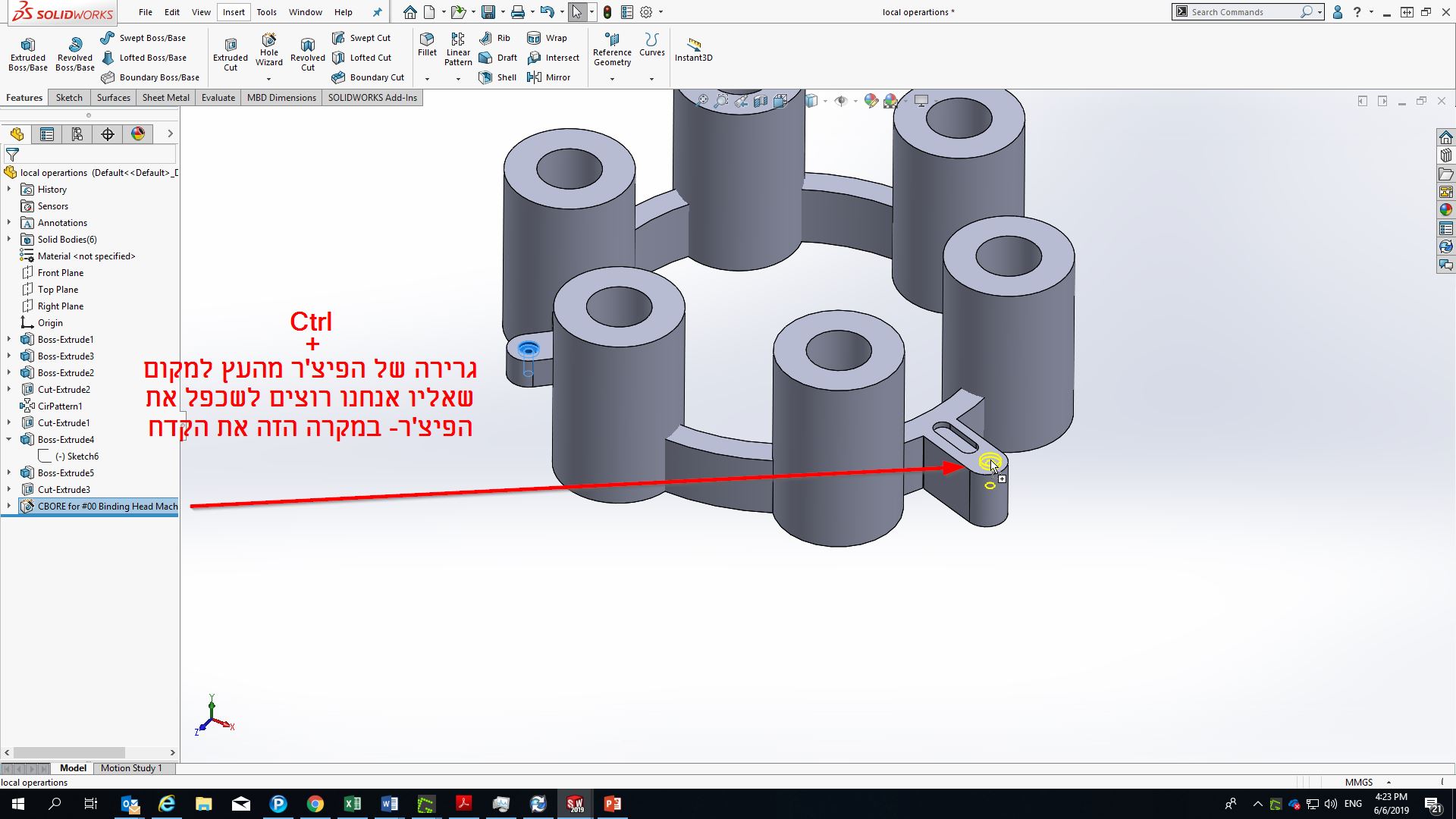
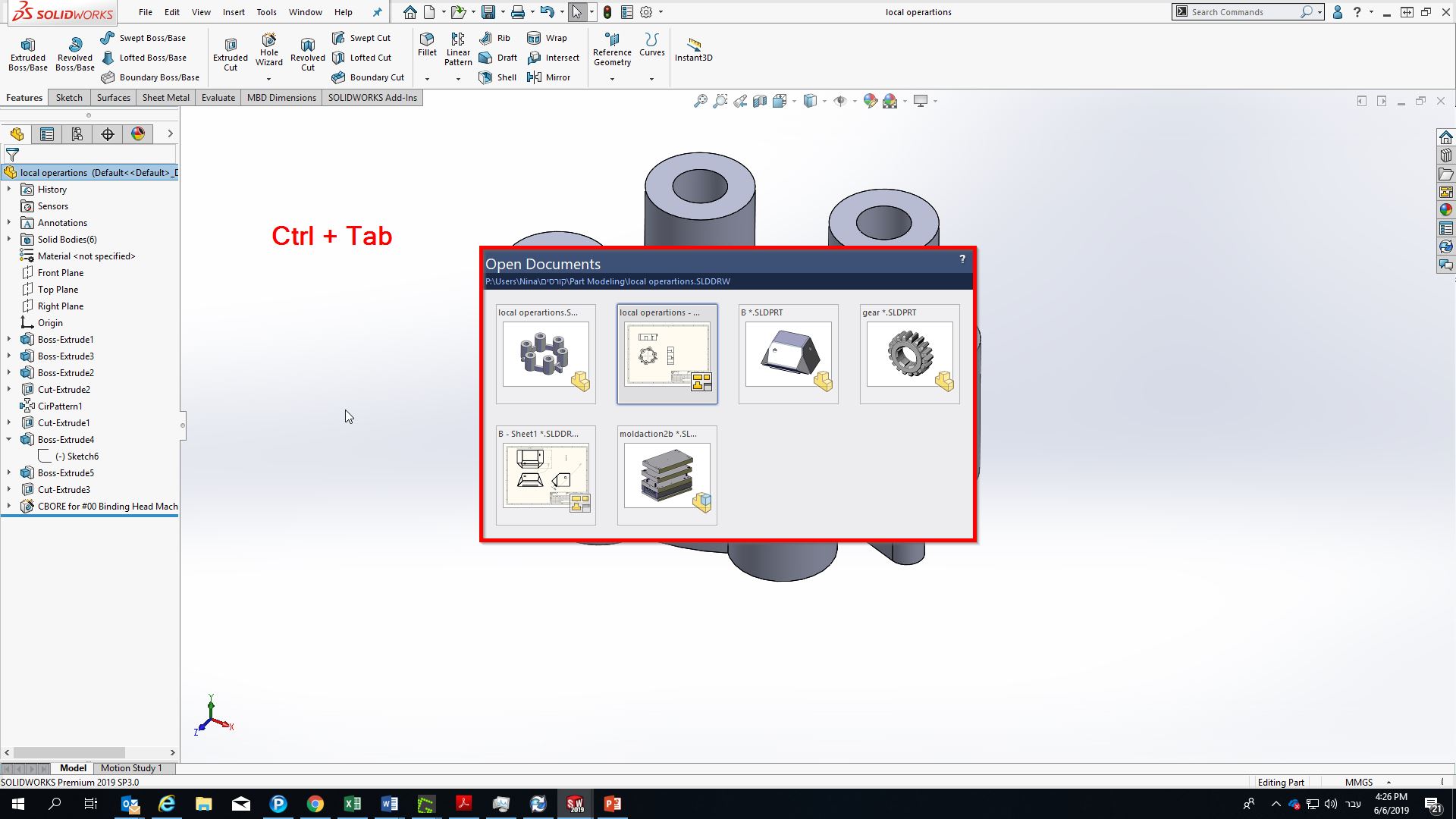
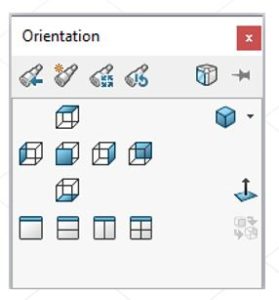


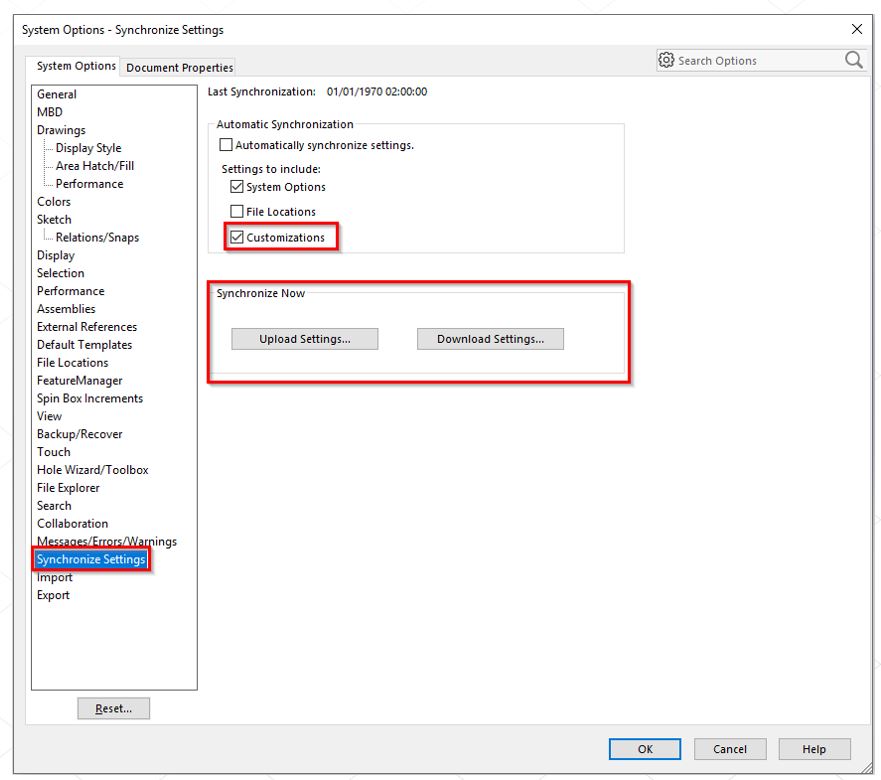
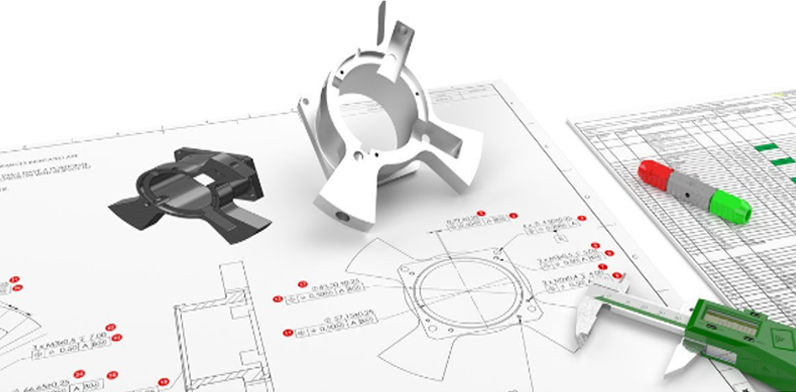

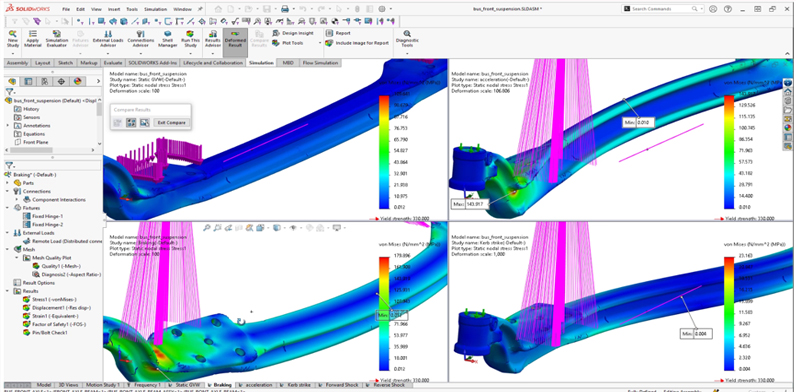



טיפים מעולים! תודה רבה נינה!
מגניב מאוד! חוסך המון זמן בעבודה!
מודה לך מאוד, נינה.